4 простых способа удалить фоновый шум из видео [все устройства]
Когда вы записываете концерты с криками фанатов, влоги с дующим ветром или короткометражные фильмы с говорящими людьми, вам лучше удалить фоновый шум из видео перед загрузкой. Как любителям, так и профессиональным видеоредакторам необходимо улучшить качество звука и сохранить чистоту видео. При записи видео сложно сохранять тишину, поэтому прочитайте эту статью, чтобы узнать о 4 эффективных способах удаления фонового шума из видео на Windows/Mac/Android/iPhone.
Список руководств
Лучший способ удалить фоновый шум из видео на Windows/Mac 2. Как удалить фоновый шум из видео на Android/iPhone Часто задаваемые вопросы об удалении фонового шума из видеоЛучший способ удалить фоновый шум из видео на Windows/Mac
Чтобы удалить фоновый шум из видео, вы можете использовать шумоподавление или добавить желаемую фоновую музыку, чтобы замаскировать шум. AnyRec Video Converter это универсальный инструмент, который вам нужен! Он имеет разработанный усилитель качества видео, который может помочь вам удалить фоновый шум из видео с помощью технологии AI, а также предоставляет множество инструментов редактирования для добавления музыки к видео. Кроме того, это также видеокомпрессор, конвертер, создатель фильмов, создатель коллажей и многое другое.

Предоставьте инструмент улучшения качества видео для удаления фоновой музыки из видео.
Поддержите технологию AI, чтобы распознать шум и удалить его автоматически.
Возможность экспорта видео в самые популярные форматы, включая MP4, MOV, AVI, MKV и т. д.
Редактируйте видео, добавляйте музыку к видео, настраивайте эффекты и фильтры, создавайте слайд-шоу и т. д.
100% Безопасный
100% Безопасный
Способ 1: автоматическое удаление фонового шума из видео
Шаг 1.Бесплатно загрузите и запустите AnyRec Video Converter на своем Windows/Mac. Нажмите кнопку «Панель инструментов», а затем кнопку «Video Enhancer», чтобы удалить фоновый шум из видео. Затем вы можете нажать кнопку «Добавить», чтобы добавить нужное видео.

Шаг 2.После этого нажмите кнопку «Удалить видеошум», чтобы автоматически удалить фоновый шум из видео и сделать видео чище. Вы также можете повысить разрешение, настроить яркость и уменьшить дрожание видео.

Шаг 3.Затем выберите желаемый формат и разрешение. Вы также можете нажать кнопку «Предварительный просмотр», чтобы проверить эффект первых 10 секунд. Наконец, выберите путь хранения и нажмите кнопку «Улучшить», чтобы начать удаление фоновой музыки из видео.
Способ 2: добавьте фоновую музыку, чтобы скрыть шум
Шаг 1.Запустите AnyRec Video Converter и нажмите кнопку «Добавить файлы» в главном интерфейсе, чтобы выбрать нужные видео. Или вы можете перетащить несколько видео вместе, чтобы добавить их.

Шаг 2.Нажмите кнопку «Редактировать» под видео и выберите вкладку «Аудио». Затем вы можете нажать кнопку «Добавить», чтобы добавить звук в видео. Таким образом, вы сможете сделать свои видео более профессиональными, удалив фоновый шум из видео. Установите нужную громкость и задержку и нажмите кнопку «ОК», чтобы сохранить настройки.

Как удалить фоновый шум из видео на Android/iPhone
В дополнение к профессиональному программному обеспечению на основе искусственного интеллекта для Windows/Mac вы также можете использовать приложения для удаления фонового шума из видео на Android/iPhone. Если вам нужно простое и быстрое редактирование, взгляните на следующие приложения и их функции.
1. Шумоподавление (iPhone)
Denoise — это шумоподавляющее приложение для iPhone, позволяющее удалить фоновый шум из видео. Поскольку он предназначен для шумоподавления, вы можете увидеть форму волны, выбрать нужную часть, настроить уровень шумоподавления и просмотреть эффект в режиме реального времени. Платная версия стоит всего $1,99 на всю жизнь и гарантирует отсутствие рекламы и водяных знаков на ваших выходных видео.
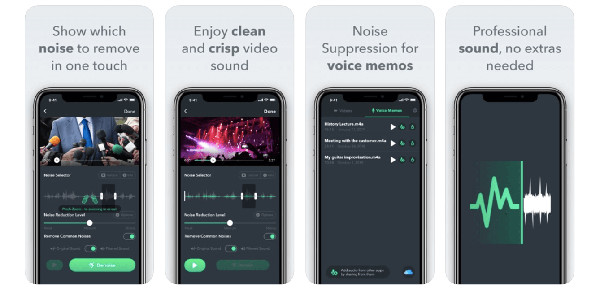
Функции:
◆ Предоставьте форму волны, чтобы интуитивно показать место шума.
◆ Хорошо работает со встроенным загрузчиком DropBox.
◆ Удалите фоновый шум из видео отдельно.
2. Убийца шума (Android)
Это приложение для Android для удаления фонового шума из видео. Noise killer предназначен для уменьшения разговоров людей, особенно на вокзалах, в аэропортах, торговых центрах и т. д. Вам не нужно настраивать параметры, и это приложение автоматически уменьшит фоновый шум и увеличит громкость звука. Конечно, вы также можете изменить параметры вручную.
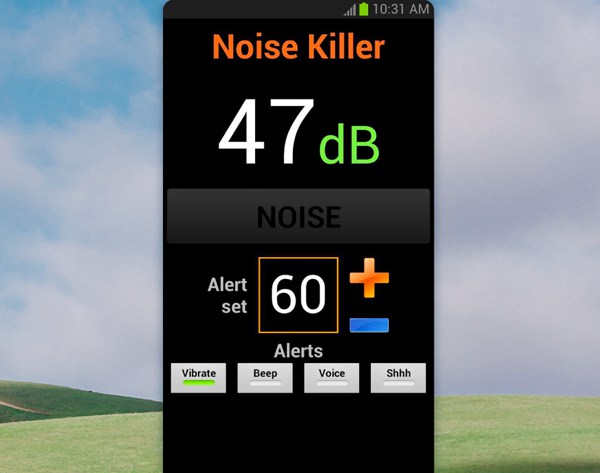
Функции:
◆ Автоматически анализировать шум вибрации, звукового сигнала, голоса и тсс.
◆ Позволяет настроить звук вашего голоса, чтобы скрыть шум.
◆ Все еще работает, когда ваш экран выключен для экономии заряда батареи.
3. Попугай Зик (Android/iPhone)
Попугай Зик усилитель шума Приложение доступно на Android и iPhone. Он будет измерять уровень шума в зависимости от окружающей среды и удалять фоновый шум из видео. Настройки по умолчанию Parrot Zik будут вибрировать, когда будет слишком много фонового шума.
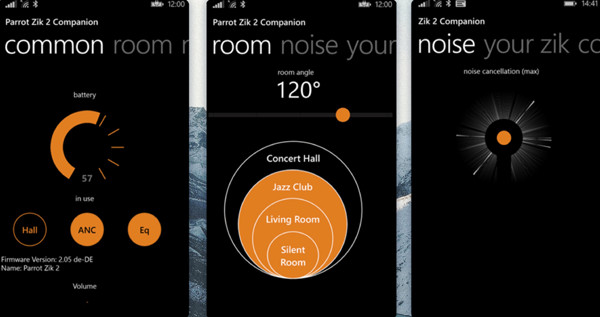
Функции:
◆ Разделите окружение на тихую комнату, гостиную, джаз-клуб и т. д.
◆ Автоматически уменьшить фоновый шум с подходящей громкостью.
◆ Уведомлять вас, если шум слишком громкий.
Часто задаваемые вопросы об удалении фонового шума из видео
-
Как убрать фоновый шум из видео в CapCut?
Хотя CapCut — мощное приложение для редактирования видео для Android, оно не поддерживает уменьшение шума. Вы можете только отключить исходную звуковую дорожку и добавить новую музыку к видео или положиться на AnyRec Video Converter, чтобы легко удалить видеошум.
-
Могу ли я удалить фоновый шум из видео онлайн бесплатно?
Да, ты можешь. Многие онлайн-редакторы видео могут помочь вам уменьшить фоновый шум, в том числе Veed, AudioRemover и т. д. Но вы должны помнить, что онлайн-инструменты всегда имеют ограничения на размер и формат файла.
-
Как использовать Adobe Audition для удаления фонового шума из видео?
Поскольку он имеет дело только с аудиофайлами, вам нужно извлечь звук из видео, а затем добавить его в программное обеспечение. Затем щелкните меню «Эффекты» и выберите параметр «Уменьшение шума/восстановление». После этого нажмите кнопку «Шумоподавление» и отрегулируйте ползунок, чтобы удалить фоновый шум.
Заключение
В этой статье представлены 4 простых метода удаления фонового шума из видео на вашем компьютере или мобильном телефоне. Вышеуказанные приложения для Android/iPhone предназначены для шумоподавления. Если вы хотите более профессионально редактировать видео и аудио и удалять фоновый шум из видео с помощью ИИ, AnyRec Video Converter будет вашим лучшим выбором.
100% Безопасный
100% Безопасный
